As traduções são geradas por tradução automática. Em caso de conflito entre o conteúdo da tradução e da versão original em inglês, a versão em inglês prevalecerá.
Criação de modelo de pipeline usando ferramentas visuais
Esta seção descreve como criar modelos de pipeline do Cloud Migration Factory usando ferramentas de diagramação visual. A solução oferece suporte à criação de modelos usando DrawIO ou Lucid Chart.
Verifique os pré-requisitos
-
Acesso à ferramenta de diagramação DrawIO ou Lucid Chart
-
Acesso ao seu ambiente Cloud Migration Factory
-
Lista de scripts de automação IDs válidos da sua instância CMF
Componentes do modelo
Um modelo de pipeline consiste nos seguintes componentes principais:
| Tipo de elemento | Shape (Formato) | Use quando... |
|---|---|---|
|
Iniciar Node |
Circle (Círculo) |
Indicando o início de um fluxo e ao indicar o início de uma ramificação |
|
Tarefa automatizada |
Retângulo |
Indicando que a automação já existe como parte da biblioteca de automação do CMF |
|
Tarefa manual |
Retângulo |
Indicando que a tarefa em questão é manual |
|
Conexão |
Linha/seta |
Mostra a sequência de tarefas |
Atributos de dados
Cada forma requer atributos específicos para a conversão de CMF:
| Tipo de elemento | Atributo obrigatório | Exemplo |
|---|---|---|
|
Círculo inicial |
Início |
“Start”: “Migração da onda 1" |
|
Tarefa automatizada |
TaskType, ID de automação |
<VALID_CMF_SCRIPT_NAME>“TaskType“: “Automatizado”, “AutomationID”: "” |
|
Tarefa manual |
TaskType |
“TaskType“: “Manual” |
Conceitos importantes
Antes de criar seu diagrama, entenda esses elementos-chave que permitem a conversão bem-sucedida em modelos CMF:
-
Nomenclatura do modelo
-
O tab/sheet nome do seu diagrama se torna o nome do seu modelo CMF.
-
Os nomes devem ser exclusivos no CMF.
-
Cada guia cria um modelo CMF separado, permitindo que você crie vários modelos em um único arquivo.
-
-
Nomeação de tarefas
-
O nome da tarefa será idêntico ao text/label que você atribui a cada forma em seu diagrama.
-
Certifique-se de que cada tarefa tenha um rótulo exclusivo e descritivo para uma identificação clara.
-
-
Requisitos de atributos
-
TaskType deve ser exatamente “manual” ou “automatizado”
-
O AutomationID deve corresponder ao nome dos scripts CMF existentes
-
A propriedade “Iniciar” do círculo inicial define a descrição do modelo
-
Criação de modelos no DrawIO
-
Criar nó inicial:
-
Arraste uma forma de círculo para a tela
-
Clique duas vezes e rotule-o como “Iniciar”
-
Adicionar atributo inicial:
-
Clique com o botão direito do mouse em círculo → Editar dados
Painel com o botão direito do mouse em DrawIO Shape
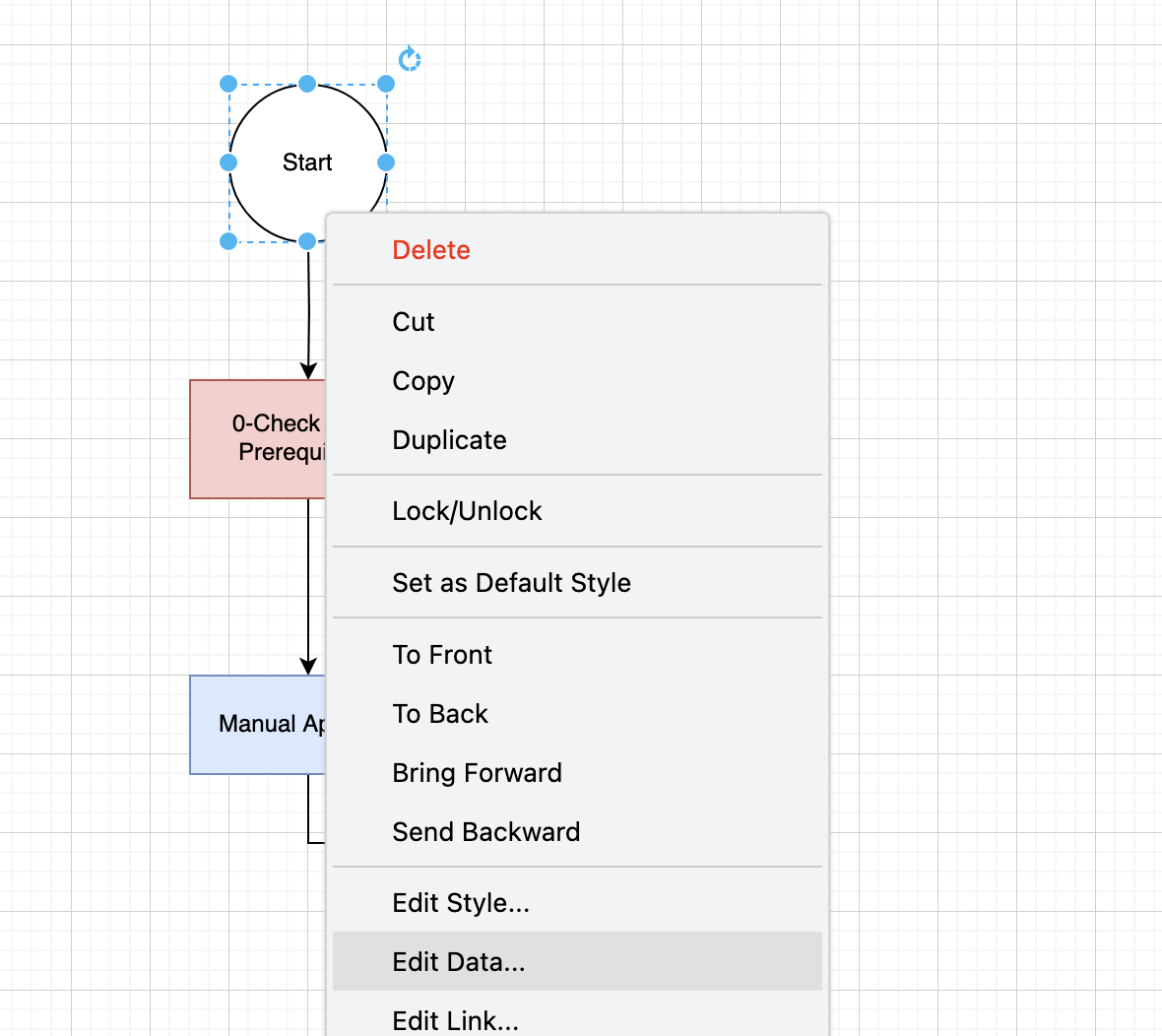
-
Adicione a chave de atributo de dados “Início” e o valor (por exemplo, “Migração da onda 1”)
Dados do DrawIO Shape
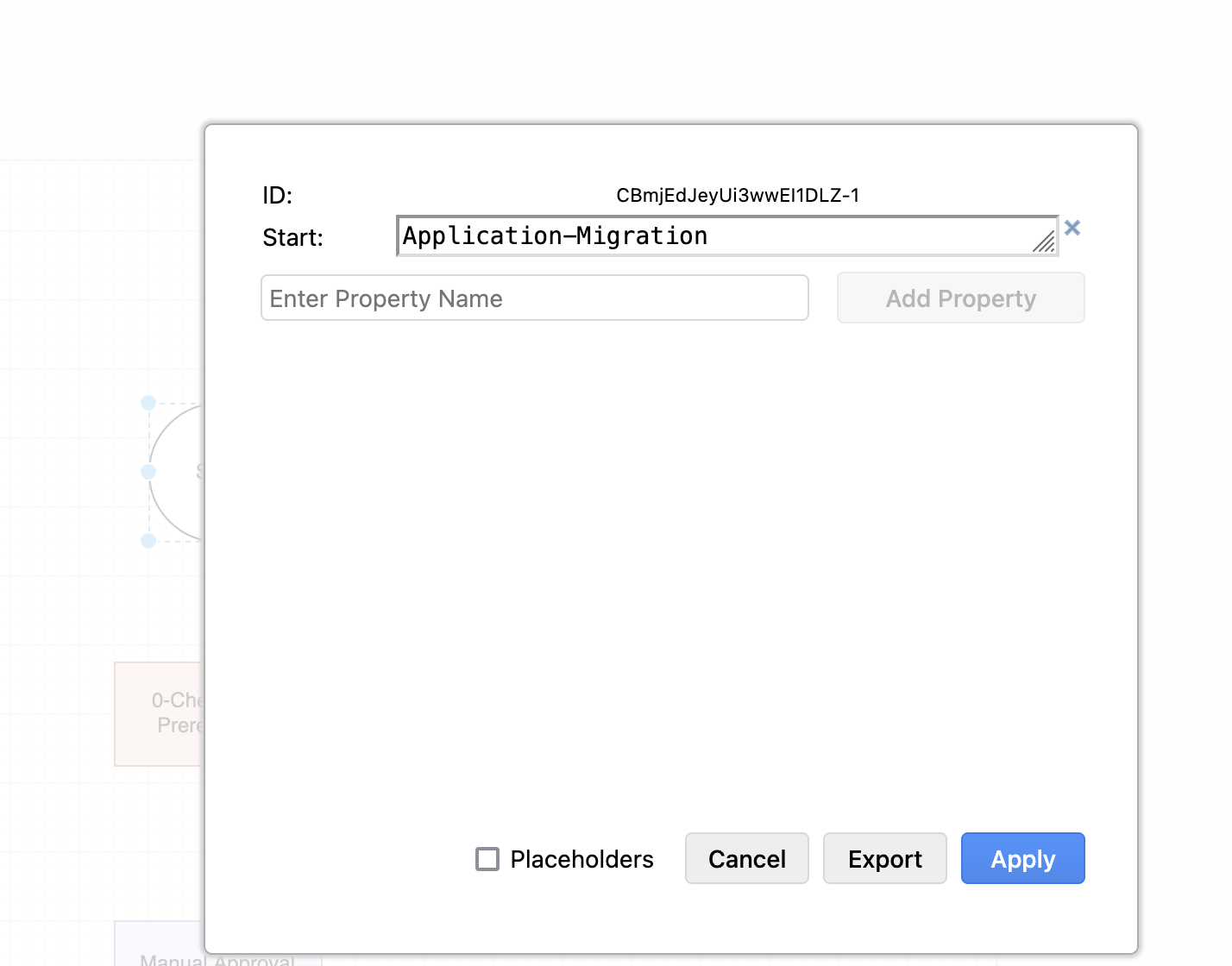
-
-
-
-
Tarefa manual:
-
Arraste uma forma de retângulo para a tela
-
Clique duas vezes e adicione um rótulo descritivo
-
Adicione atributos:
-
Clique com o botão direito do mouse no retângulo → Editar dados
-
Adicione a chave de atributo de dados TaskType "" com o valor “Manual”
Configuração manual de tarefas do DrawIO
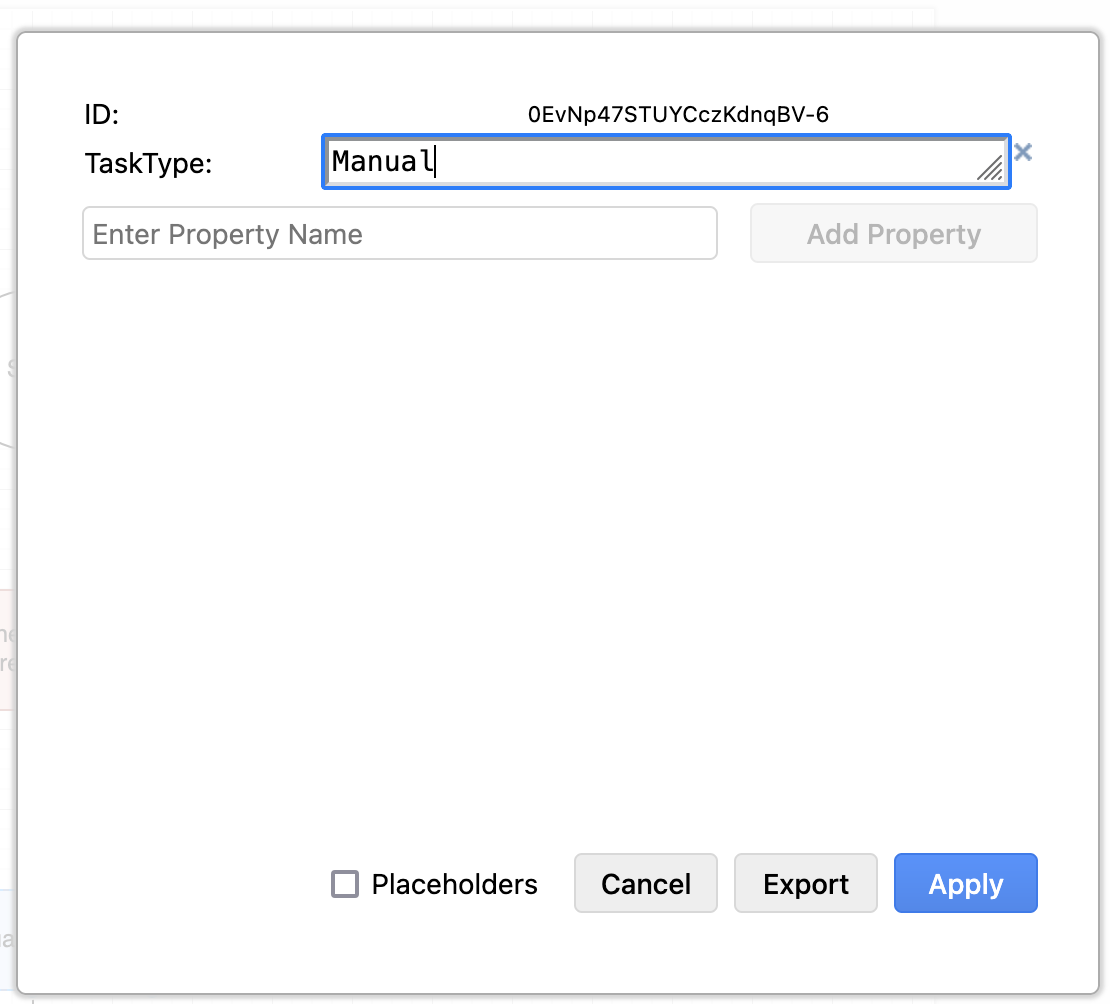
-
-
-
Tarefa automatizada:
-
Arraste uma forma de retângulo para a tela
-
Clique duas vezes e adicione um rótulo descritivo, este será o nome da tarefa no CMF
-
Adicione atributos:
-
Clique com o botão direito do mouse no retângulo → Editar dados
-
Adicione a chave de atributo de dados "TaskType" com o valor “Automatizado”
-
Adicione a chave de atributo de dados “AutomationID” com um nome de script CMF válido.
-
Para encontrar uma ID de automação válida:
-
Faça login no portal CMF
-
Navegue até “Scripts” em Automação na barra de navegação esquerda
-
Navegue ou pesquise o script desejado
Lista de scripts CMF
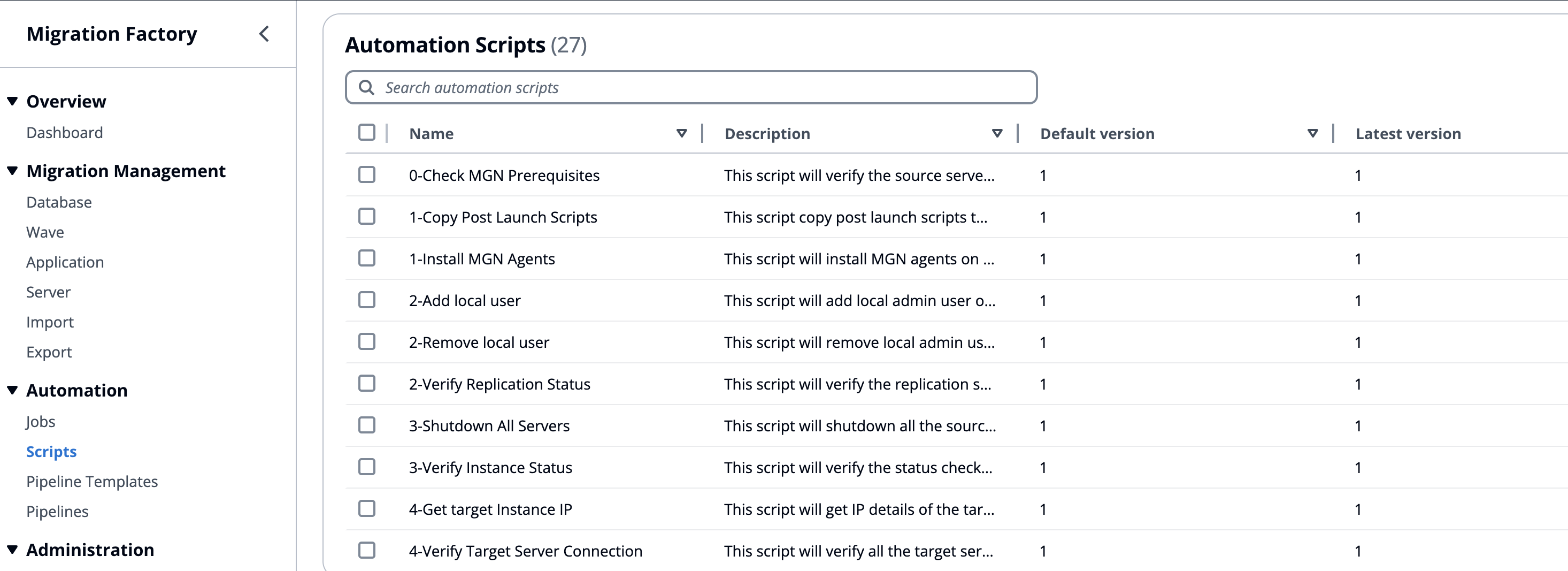
-
Use o nome do script como seu AutomationID em seu diagrama
Configuração automatizada de tarefas do DrawIO
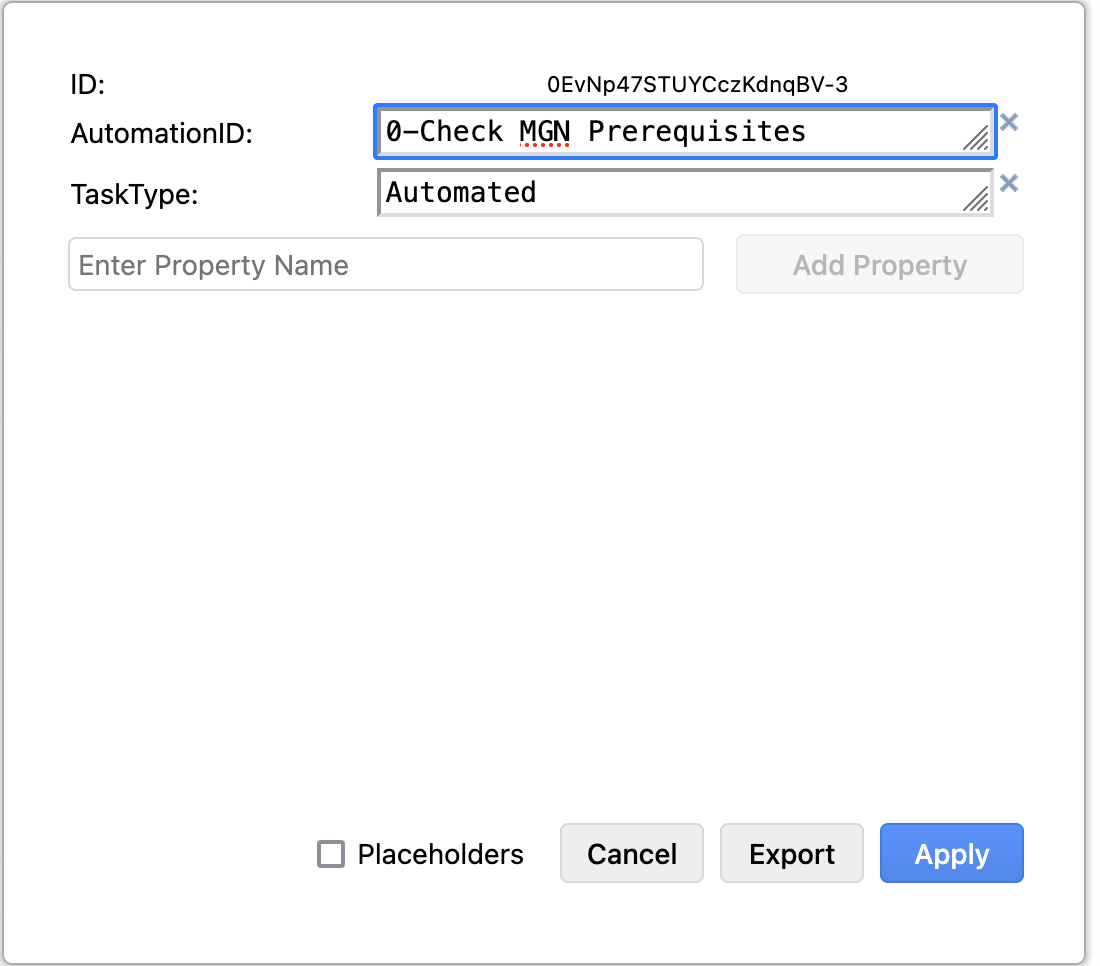
-
-
-
-
-
Definir nome do modelo
-
Renomeie a guia do diagrama para o nome do modelo desejado
-
-
Salvando e exportando
-
Arquivo → Salvar como → Formato: .drawio
-
-
Fazendo o upload para o CMF
-
Faça login no portal CMF
-
Navegue até “Modelos de funil” na barra de navegação esquerda
-
Clique em “Ações” e selecione “Importar”
Ação de modelos de pipeline → Importar

-
Escolha seu arquivo.drawio salvo
-
Clique em “Enviar” para concluir a importação
Modelo Importar Enviar

-
Depois que a importação do DrawIO estiver concluída
-
Um novo modelo será criado em Modelos de pipeline
-
Para ver como os atributos do diagrama são convertidos em CMF:
-
Localize seu modelo recém-criado na lista de modelos de pipeline
-
Clique no modelo para abri-lo
-
Você verá uma representação visual do seu fluxo de trabalho no Editor visual de tarefas
Editor visual de tarefas do modelo de pipeline
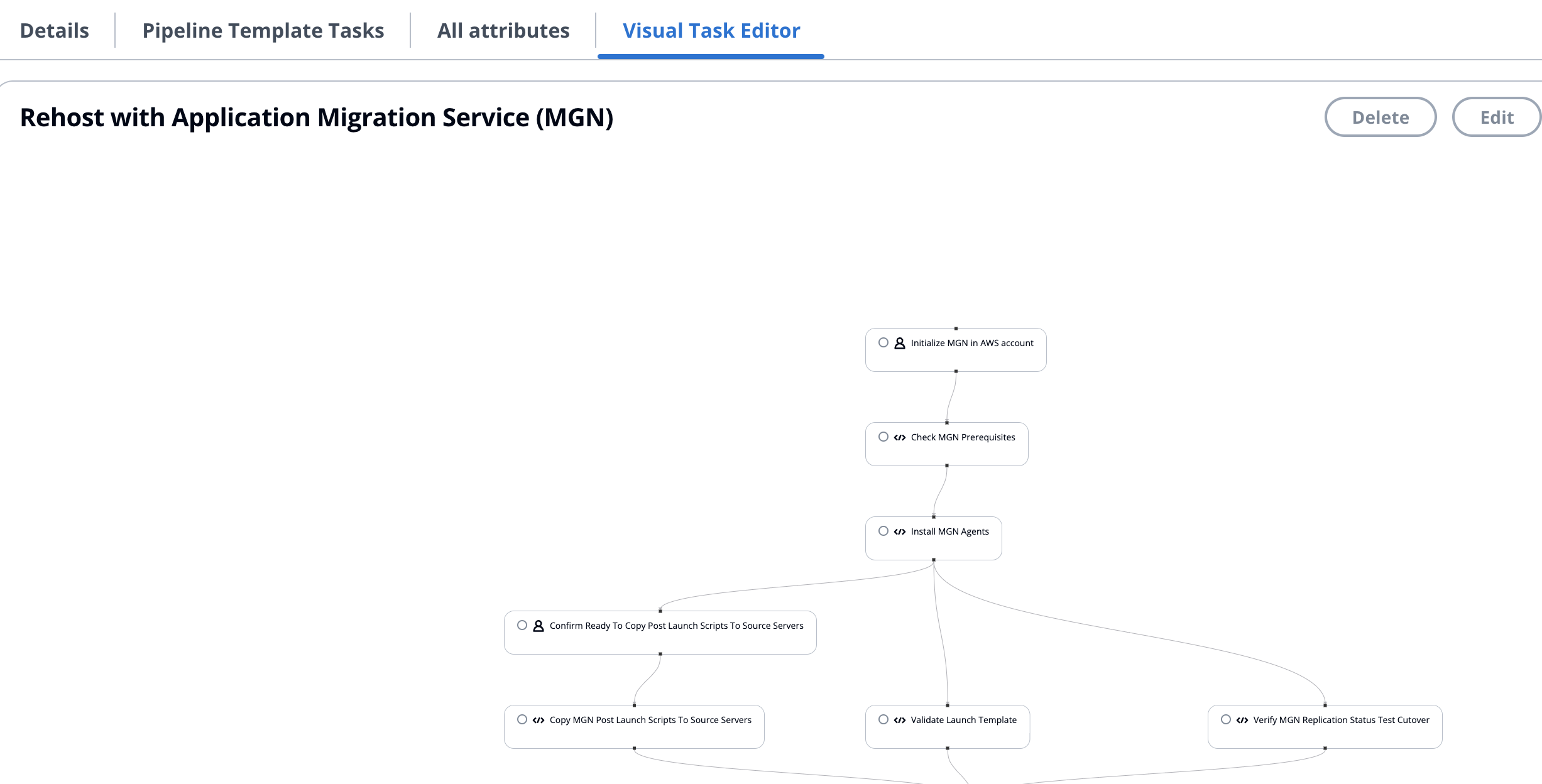
-
Cada forma do seu diagrama agora é uma tarefa no CMF
-
Clique em uma tarefa para ver seus detalhes:
-
Os nomes das tarefas correspondem aos rótulos que você deu formas
-
Para tarefas automatizadas, você verá o AutomationID atribuído no menu suspenso Scripts.
Edição de tarefa do modelo de pipeline
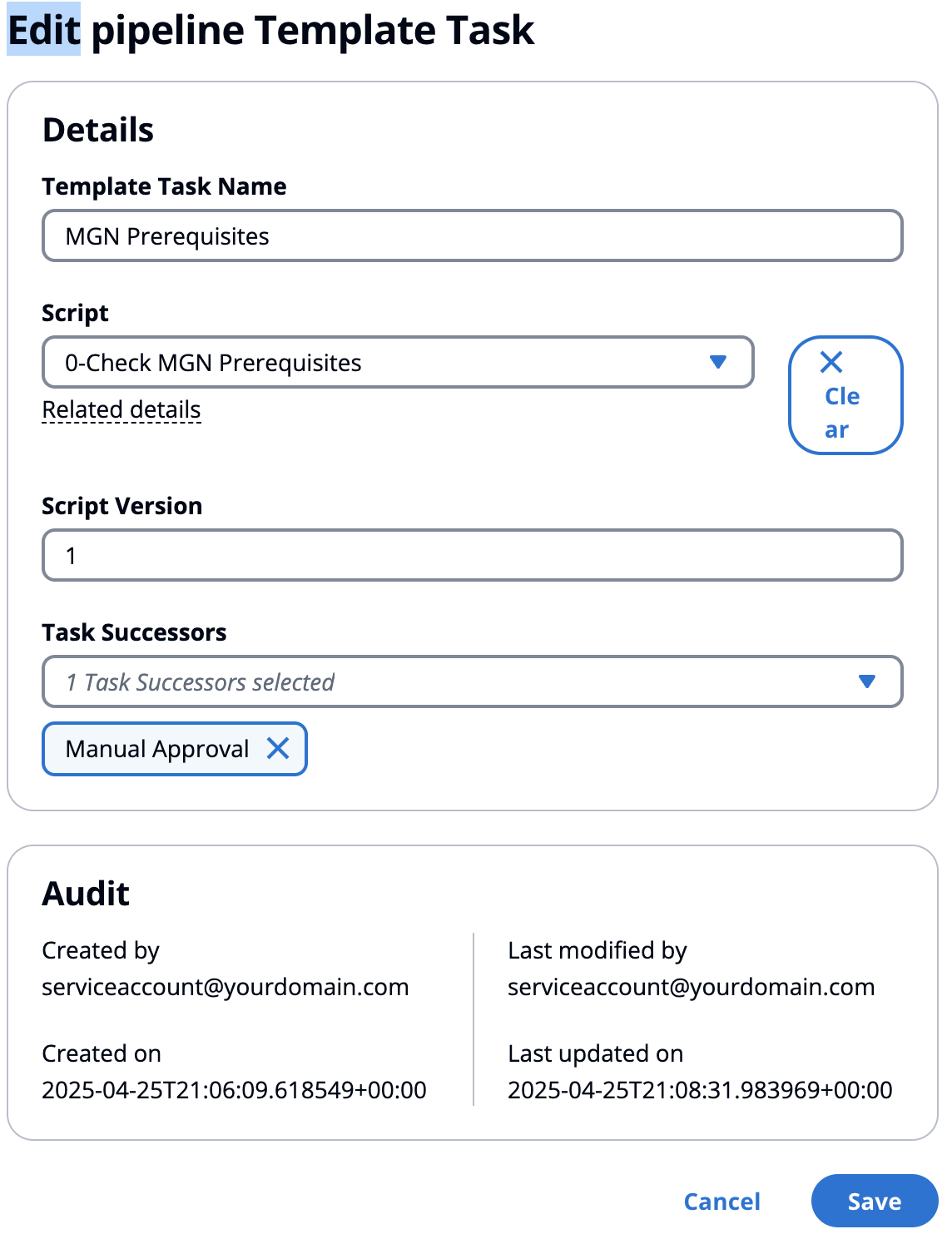
-
-
Criação de modelos no Lucid Chart
Siga estas etapas para criar modelos de pipeline usando o Lucid Chart:
-
Criar nó inicial
-
Arraste uma forma de círculo para a tela
-
Clique duas vezes e rotule-o como “Iniciar”
-
Adicionar atributo inicial:
-
Clique no ícone de dados (marcado pela seta vermelha na interface do usuário)
-
Selecione a guia “Dados”
-
Adicione a chave de atributo de dados “Iniciar” e o valor (por exemplo, “Rehospedar servidores”)
Configuração do Lucid Chart Start Node
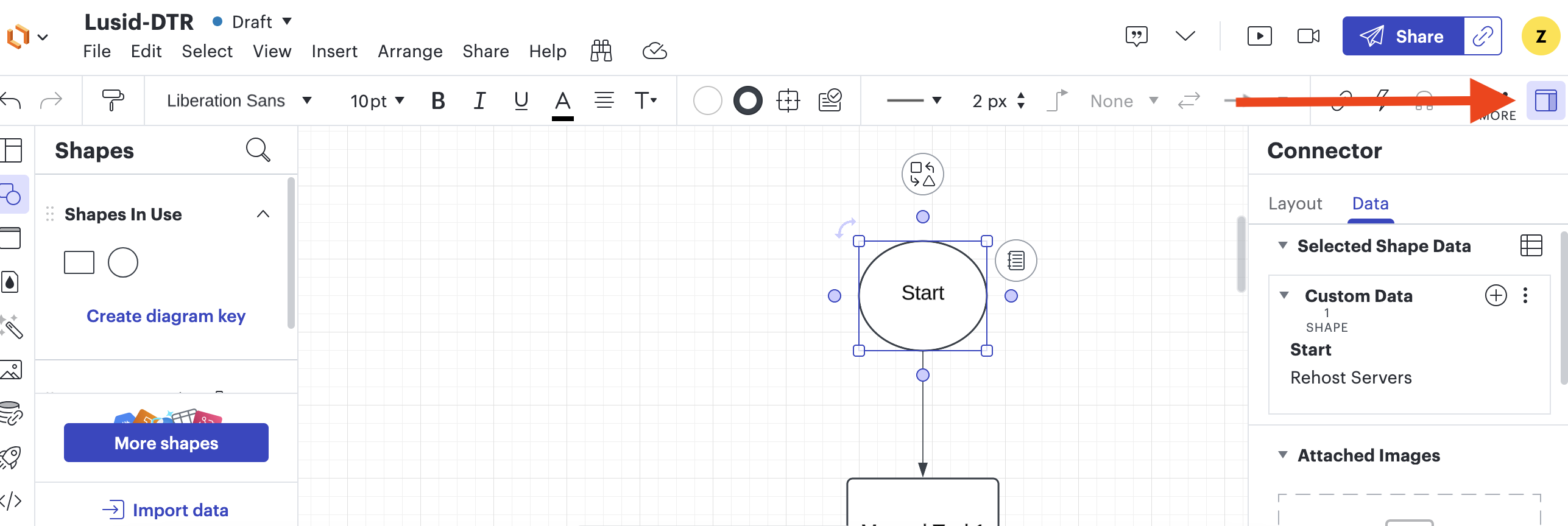
-
-
-
Adicionar tarefas manuais
-
Arraste uma forma de retângulo para a tela
-
Clique duas vezes e adicione um rótulo descritivo
-
Adicione atributos:
-
Clique no ícone de dados
-
Selecione a guia “Dados”
-
Adicione a chave de atributo de dados TaskType "" com o valor “Manual”
Configuração manual de tarefas do Lucid Chart
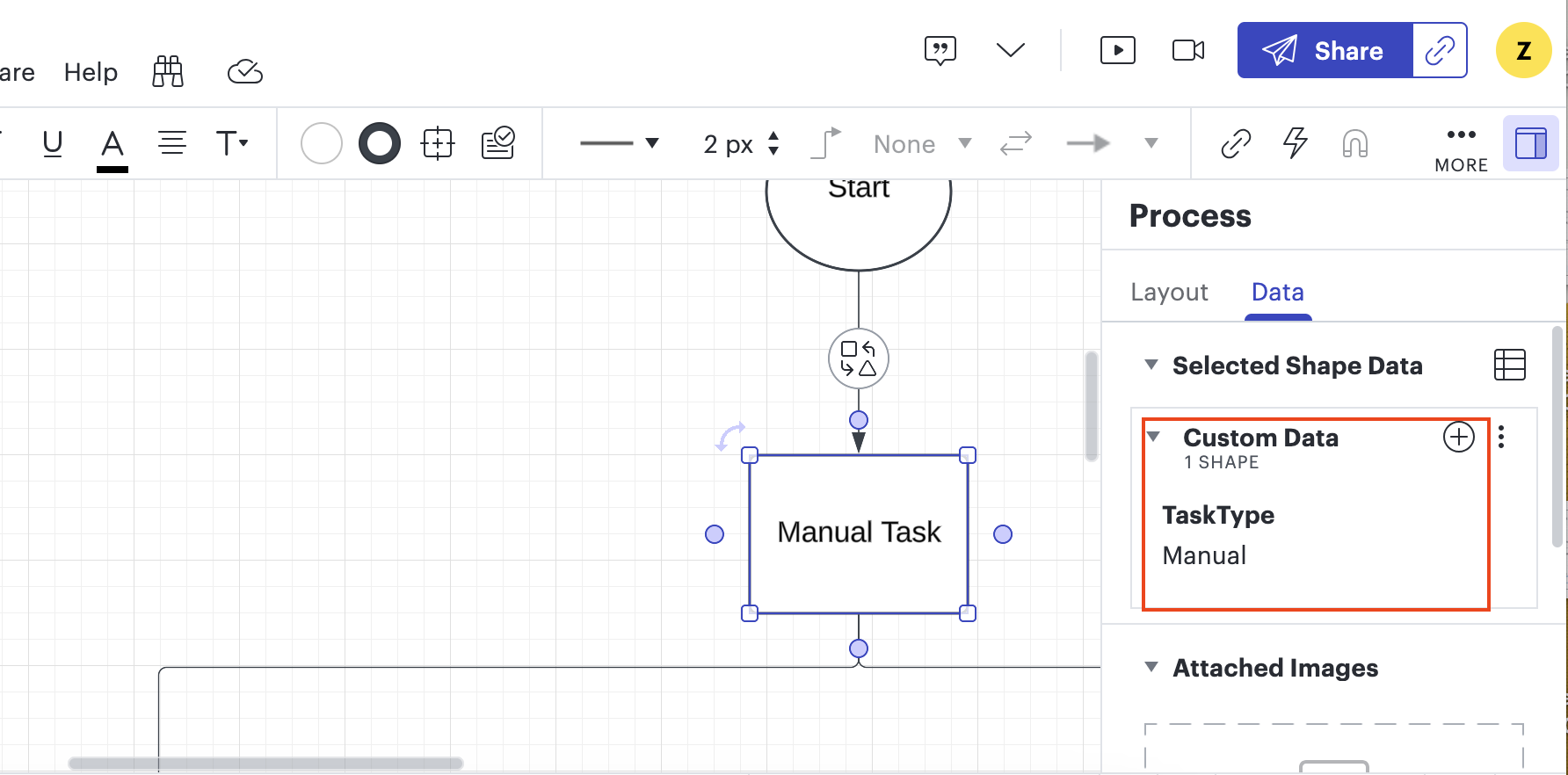
-
-
-
Adicionar tarefas automatizadas
-
Arraste uma forma de retângulo para a tela
-
Clique duas vezes e adicione um rótulo descritivo
-
Adicione atributos:
-
Clique no ícone de dados
-
Selecione a guia “Dados”
-
Adicione a chave de atributo de dados "TaskType" com o valor “Automatizado”
-
Adicione a chave de atributo de dados “AutomationID” com um nome de script CMF válido
-
Para encontrar uma ID de automação válida:
-
Faça login no portal CMF
-
Navegue até “Scripts” em Automação na barra de navegação esquerda
-
Navegue ou pesquise o script desejado
Lista de scripts CMF

-
Use o nome do script como seu AutomationID em seu diagrama
Configuração automatizada de tarefas do Lucid Chart
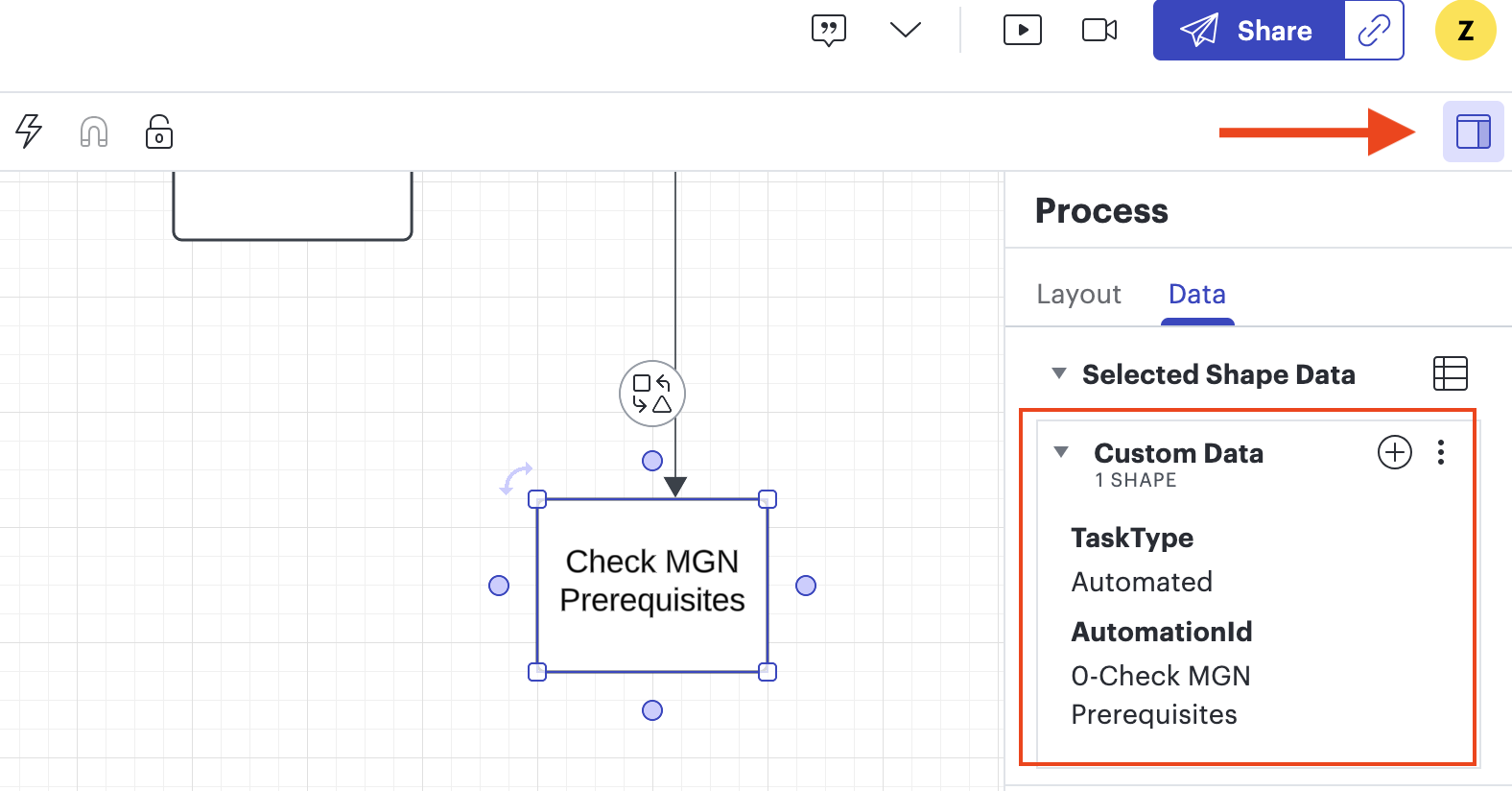
-
-
-
-
-
Definir nome do modelo
-
Renomeie a guia do diagrama para o nome do modelo desejado
-
-
Salvando e exportando
-
Arquivo → Exportar → CSV de dados de forma
-
-
Fazendo o upload para o CMF
-
Faça login no portal CMF
-
Navegue até “Modelos de funil” na barra de navegação esquerda
-
Clique em “Ações” e selecione “Importar”
Ação de modelos de pipeline → Importar

-
Escolha seu arquivo lucid salvo
-
Clique em “Enviar” para concluir a importação
Modelo Importar Enviar

-
Depois que a importação do Lucid estiver concluída
-
Um novo modelo será criado em Modelos de pipeline
-
Para ver como os atributos do diagrama são convertidos em CMF:
-
Localize seu modelo recém-criado na lista de modelos de pipeline
-
Clique no modelo para abri-lo
-
Você verá uma representação visual do seu fluxo de trabalho no Editor visual de tarefas
Editor visual de tarefas do modelo de pipeline
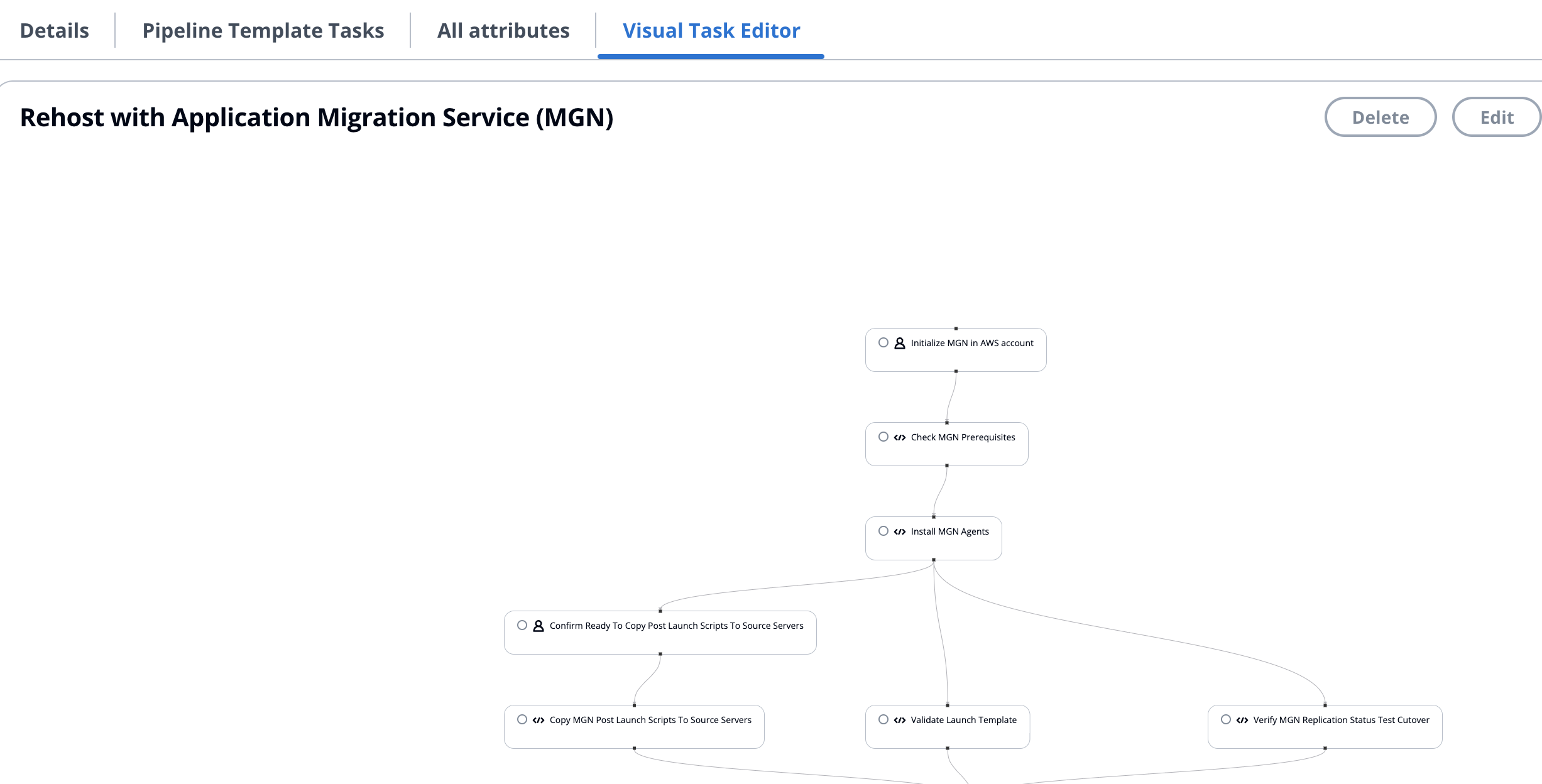
-
Cada forma do seu diagrama agora é uma tarefa no CMF
-
Clique em uma tarefa para ver seus detalhes:
-
Os nomes das tarefas correspondem aos rótulos que você deu formas
-
Para tarefas automatizadas, você verá o AutomationID atribuído no menu suspenso Scripts.
Edição de tarefa do modelo de pipeline
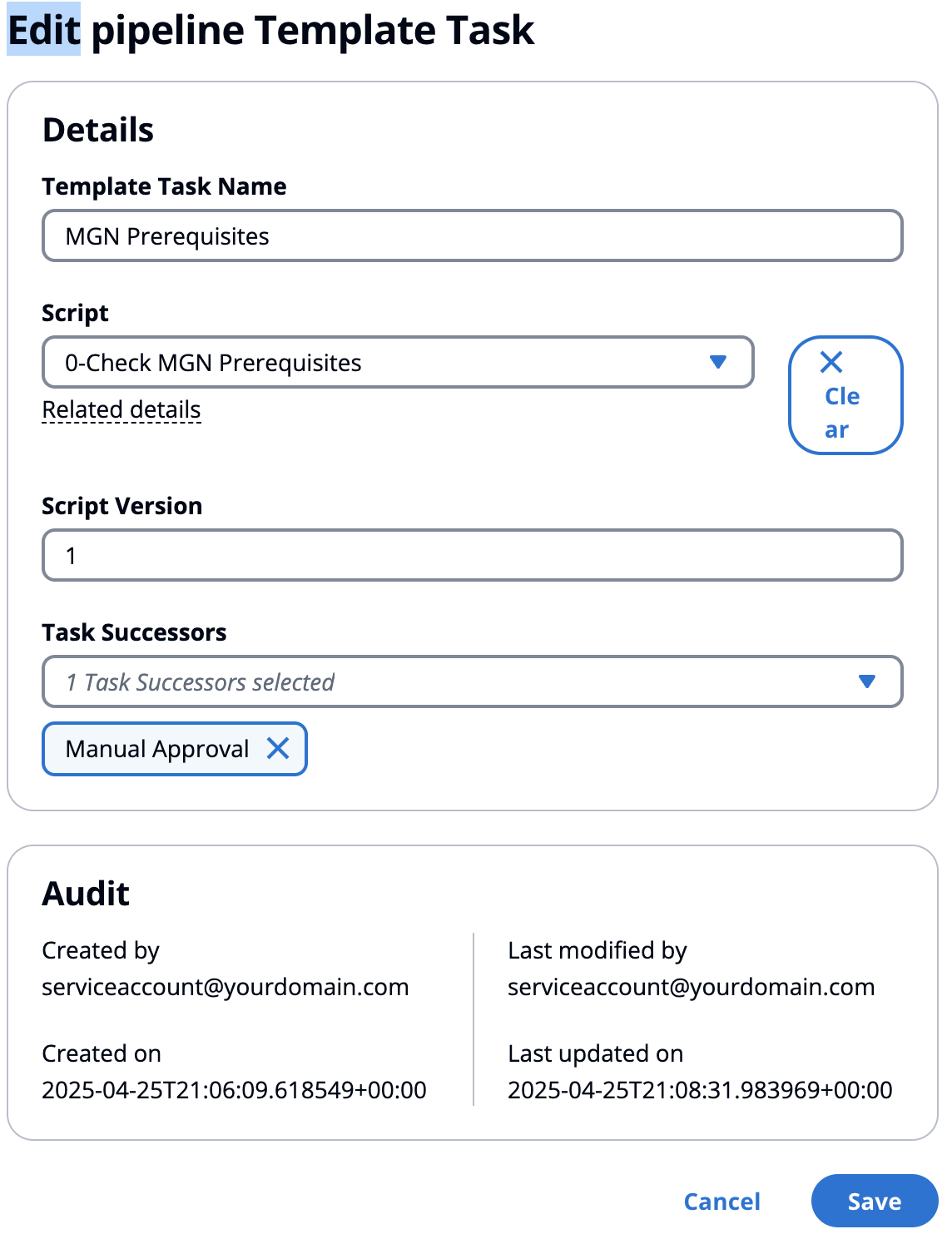
-
-